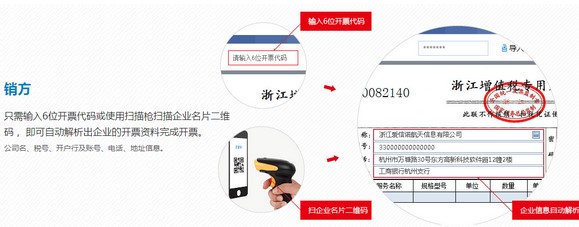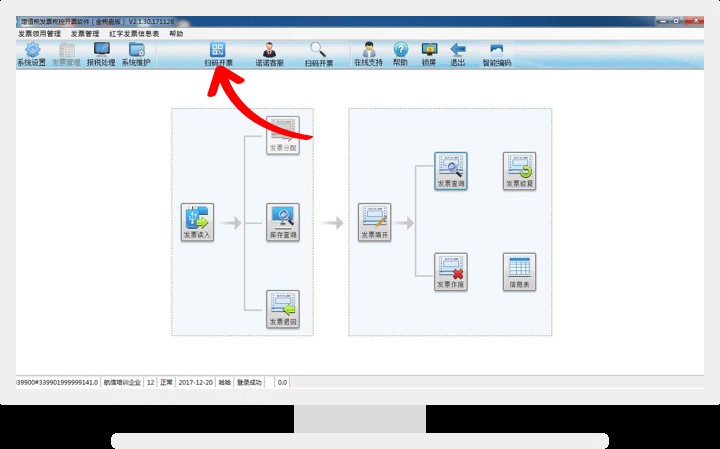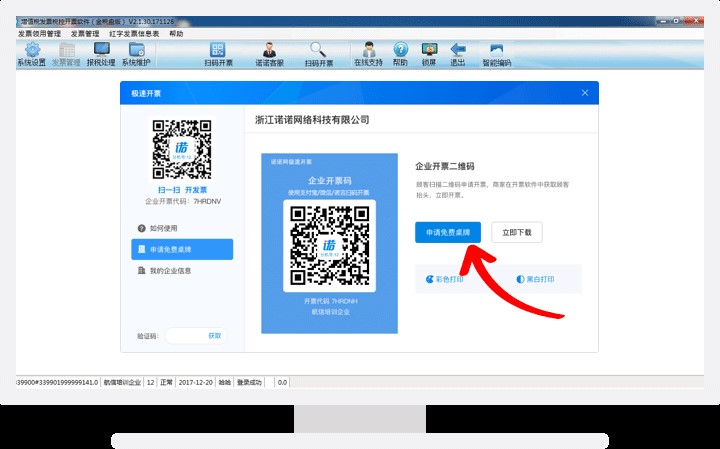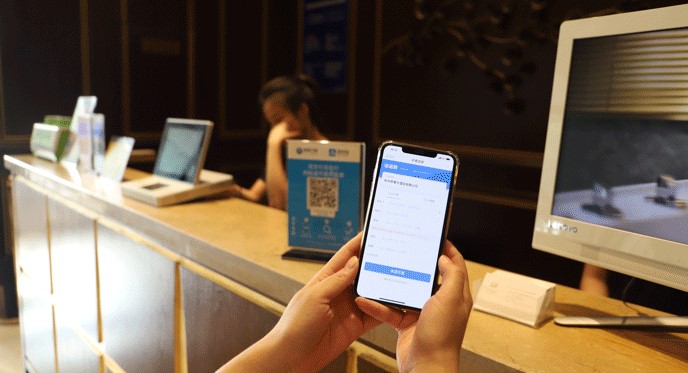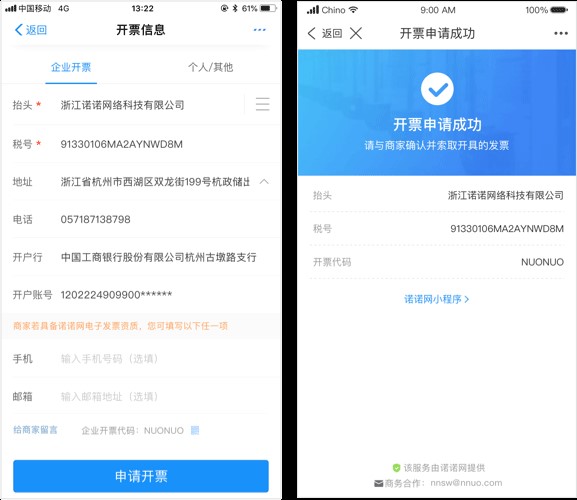极速开票如何使用?开票图文教程
极速开票是一个专业的、免费的开票工具,极速开票是诺诺网推出的一款快速开票工具,颠覆了传统手动输入的开票模式,用户只需要扫描二维码就可以进行极速开票,用户只需要填写公司的抬头信息即可将其他所有开票信息自动导入到客户端中进行开票,非常方便。
极速开票功能特点
一键导入开票抬头信息
商家收到顾客开票申请后,可一键导入顾客开票抬头信息。无需手动输入,快速完成开票
支持多票种开具
支持纸票及电子发票的开具。并且可实现一键红冲
语音提示新的申请
当有顾客扫码提交后,会有语音进行提示。保障商家不会遗漏新的申请
智能填充明细
根据商家的开票习惯,自动填写对应的商品明细。无需每次都重新输入
极速开票操作步骤
用户在电脑中下载安装好极速开票客户端之后,请点击桌面的快捷方式,打开并运行极速开票客户端进入到件件的意页面,首先点击页面上方的扫描开票,接下来就会进入到开票页面。
极速开票如何使用?开票图文教程图2
为了以后开票更加方便,我们首先点击申请免费的开票码桌牌,进行桌牌的下载打印或前往极速开票官网去申请免费桌牌。
极速开票如何使用?开票图文教程图3
将免费的桌牌二维码啊下载到电脑上,之后将其制作为一个座牌,放在前供顾客扫码开票使用,。顾客输入企业名称,系统自动匹配对应的企业开票信息。顾客确认提交即可。
极速开票如何使用?开票图文教程图4
用户使用手机微信扫苗开票二维码之后,即可进入到如下图所示页面,在本页面,用户需要填写开票公司的抬头信息,开票公司的纳税税号,公司企业详细地址电,开户行开户账号,以上的所有内容填写完成之后点击申请开票,现现开票申请成功的页面提示。
极速开票如何使用?开票图文教程图5
在开票软件中,打开“发票管理 - 发票填开”,点击开票页面左上角待开列表, 找到对应企业信息并点击立即开票,此时开票抬头自动完成填充,然后再输入商品的详细信息,单价,金额,税率,将发票纸放入到打印机中,点击开票即可。
极速开票如何使用?开票图文教程图6
相关下载
相关文章
相关软件
大家都在找